E3108 - Gestione Ce.Di. Magazzino
| Codice | Modulo | Release | Data |
| D31 | Gestione CE.DI. - 3108 - Magazzino | 6.7.3.0 | 15/01/2024 |
GESTIONE INVENTARI - ACQUISIZIONE DA FILE
| D3108 | 3.13 | 2 | 4 | 5 |
Aggiunte le colonne con il codice del lotto, la data di scadenza e un indicatore per segnalare se sull’articolo da importare è attiva o meno la gestione lotti.
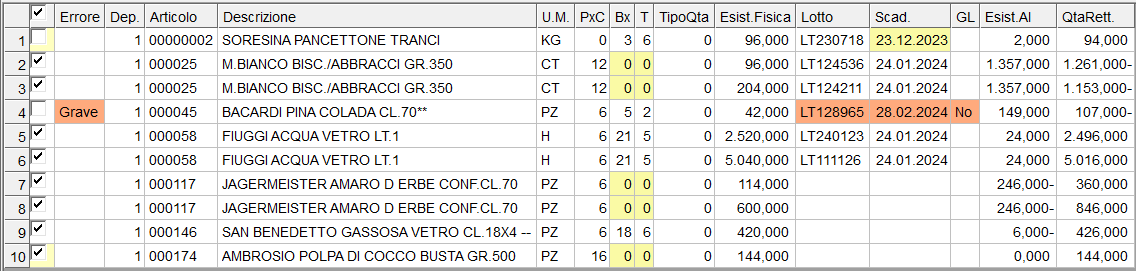
Quando verrà messa a video la maschera con i relativi articoli da importare, sono stati aggiunti i seguenti controlli.
- Se la data di scadenza inserita nel file è INFERIORE alla data dell’inventario, il campo Scad. Verrà evidenziato in giallo e il check di selezione della riga non sarà spuntato.
- Se la data inserita nel file non è corretta (Es: 31/02/2024) il campo Scad. Verrà evidenziato in rosso
e il check di selezione della riga non sarà spuntato.
- Se sull’articolo non è attiva la gestione lotti, il lotto, la scadenza e il flag GL (Gestione lotti) verranno evidenziati in rosso, e sarà inserito il tipo errore “Grave” e il check di selezione della riga non sarà spuntato.
Dopo aver convalidato, verranno effettuati controlli aggiuntivi:
- Se il lotto esiste, verrà aggiornata solamente la contabile del lotto.
- Se il lotto esiste ma non ha data di scadenza, il lotto verrà aggiornato con data di scadenza indicata nel file.
- Se il lotto esiste ma sia la data di scadenza che la data indicata nel file non sono valorizzate,
il lotto verrà aggiornato con data di scadenza ‘99991231’.
- Se il lotto non esiste, verrà creato un nuovo lotto con data di scadenza, se valorizzata, presente nel file e successivamente verrà generata la contabile del lotto.
- Se il lotto non esiste e non è stata indicata una data di scadenza, verrà creato il lotto con data di scadenza 99991231.
La contabile del lotto non sarà creata/aggiornata se:
- Non è attiva la gestione lotti sull’articolo.
- Non è indicato nessun lotto associato all’articolo nel file da importare.
SITUAZIONE ARTICOLI - REPORTS - GIACENZE
| D3108 | 4.3 | 2 | 8 |
Inseriti nella maschera sottostante i seguenti campi:
- Responsabile Vendite: Codice e descrizione, l'utente può inserire il codice del responsabile se ne è a conoscenza, altrimenti premendo F8 visualizzerà la lista dei responsabili. Premendo F6 invece si sposterà il focus sul campo della descrizione e l'utente potrà ricercare i responsabili per descrizione.
- Responsabile Acquisti: Codice e descrizione , l'utente può inserire il codice del responsabile se ne è a conoscenza, altrimenti premendo F8 visualizzerà la lista dei responsabili. Premendo F6 invece si sposterà il focus sul campo della descrizione e l'utente potrà ricercare i responsabili per descrizione.
- Ordinamento: 0 - ECR, 1 - Responsabile Acquisti.
Se l'utente sceglie l'ordinamento per ECR (0), le righe nella stampa o nel data-grid verranno ordinate per codice ECR. Se invece seleziona l'ordinamento per Fornitore Abituale (1), le righe verranno ordinate per codice fornitore abituale.
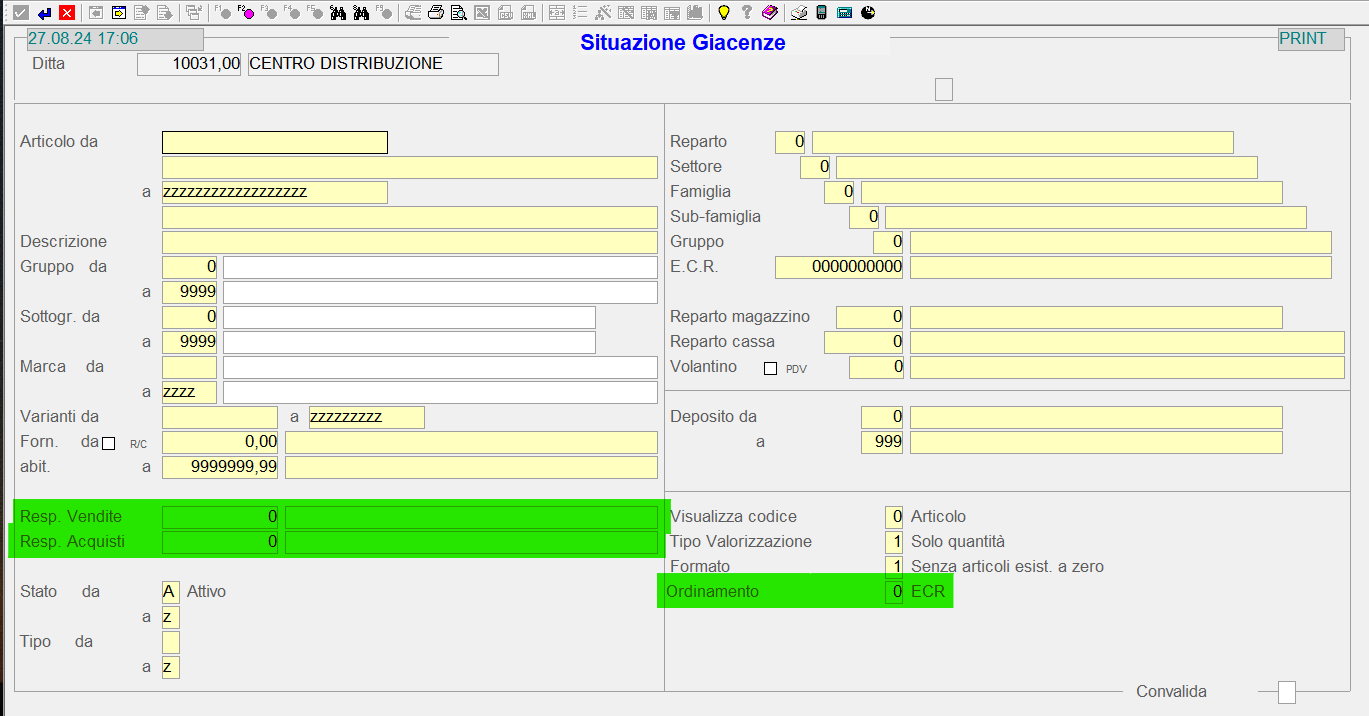
Esempio di ordinamento per Fornitore abituale:
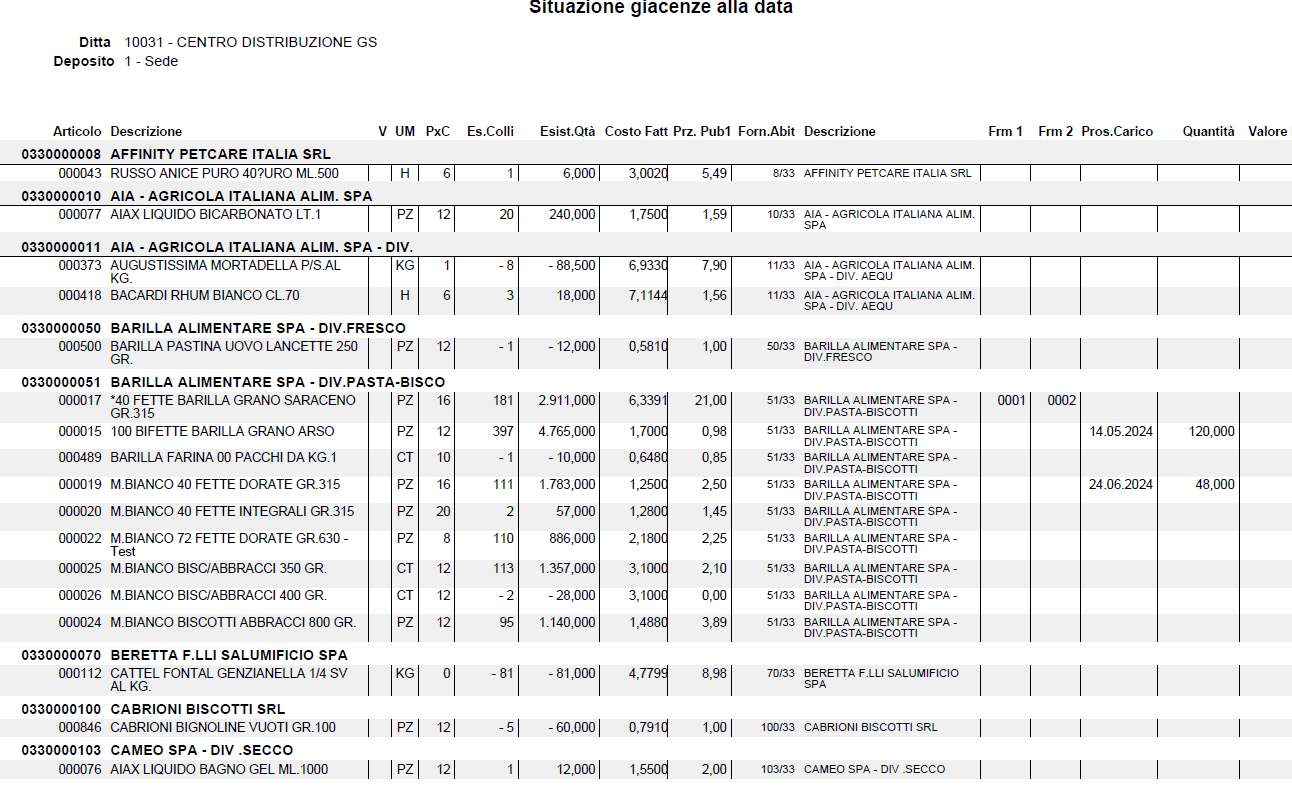
I filtri di ricerca per "Responsabile vendite" e "Responsabile acquisti" sono presenti se si esegue la seguente funzione B31(3105)\4.3 Situazione articoli \2 Reports\11 Analisi costi, avendo in comune la stessa maschera.

Nessun commento